Crux adalah pilihan ideal untuk portfolio hartanah.
Terdapat lima bahagian (selain daripada pengepala dan pengaki) dalam halaman utama templat Crux. Ikuti langkah di bawah untuk mengedit setiap satu daripadanya.
- Header
- Bahagian Pertama – Sepanduk
- Bahagian Kedua – Tajuk
- Bahagian ketiga – Senarai Imej
- Bahagian Keempat – Senarai Teks
- Bahagian kelima – Suapan Blog
- Footer
Header
Pengepala mengandungi logo/tajuk tapak (1), menu (2), ikon sosial (3), dan butang menu (4).
- Untuk menukar reka letak pengepala, pergi ke Header dalam bahagian Reka Bentuk. Lihat bagaimana
- Untuk menambah/menukar logo atau tajuk tapak, pergi ke Tajuk & Logo Tapak dalam bahagian Reka Bentuk. Lihat bagaimana
- Untuk menambah/mengalih keluar item ke/daripada menu, pergi ke Menu laman web. Lihat bagaimana
- Untuk menambah/mengalih keluar/mengedit pautan media sosial, pergi ke Pautan Sosial daripada Bahagian laman web. Lihat bagaimana
- Untuk menambah/mengalih keluar/edit butang menu, pergi ke Header dalam bahagian Reka Bentuk. Lihat bagaimana
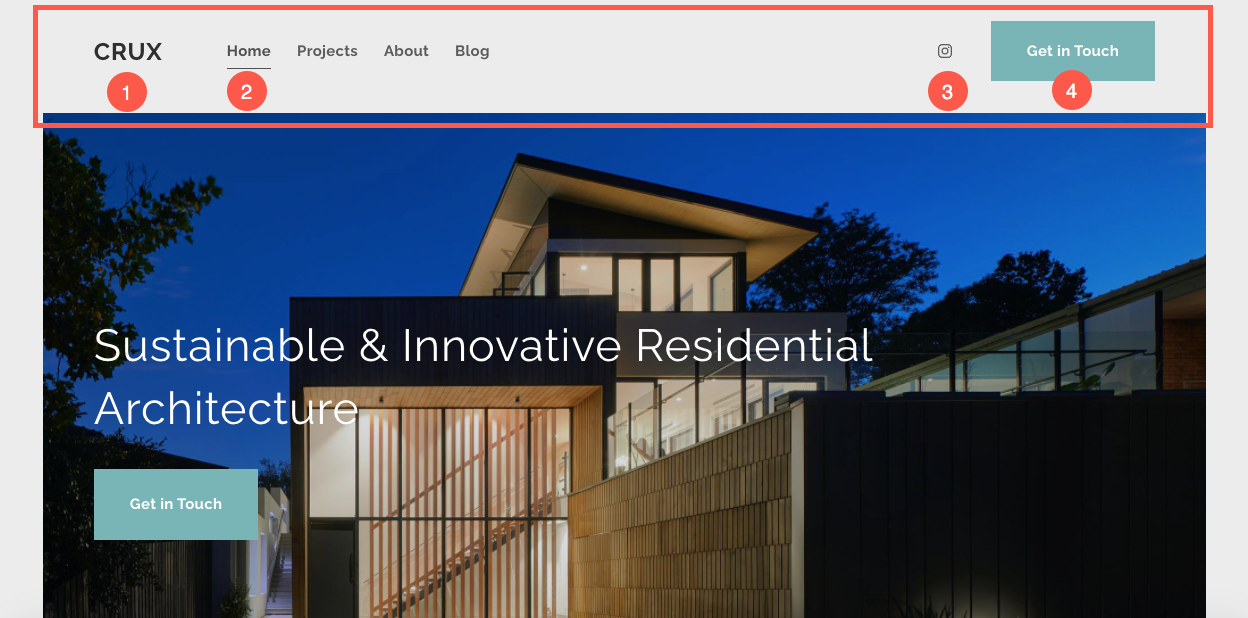
Memandangkan anda telah mula menggunakan templat yang cantik ini, anda akan mempunyai halaman demonya dalam anda menu.
Untuk melihat atau mengedit mana-mana halaman, cuma klik padanya. Mari kita mulakan dengan halaman 'Rumah'.
- Pergi ke Menu Laman.
- Klik pada Laman Utama (seperti yang ditunjukkan dalam imej).
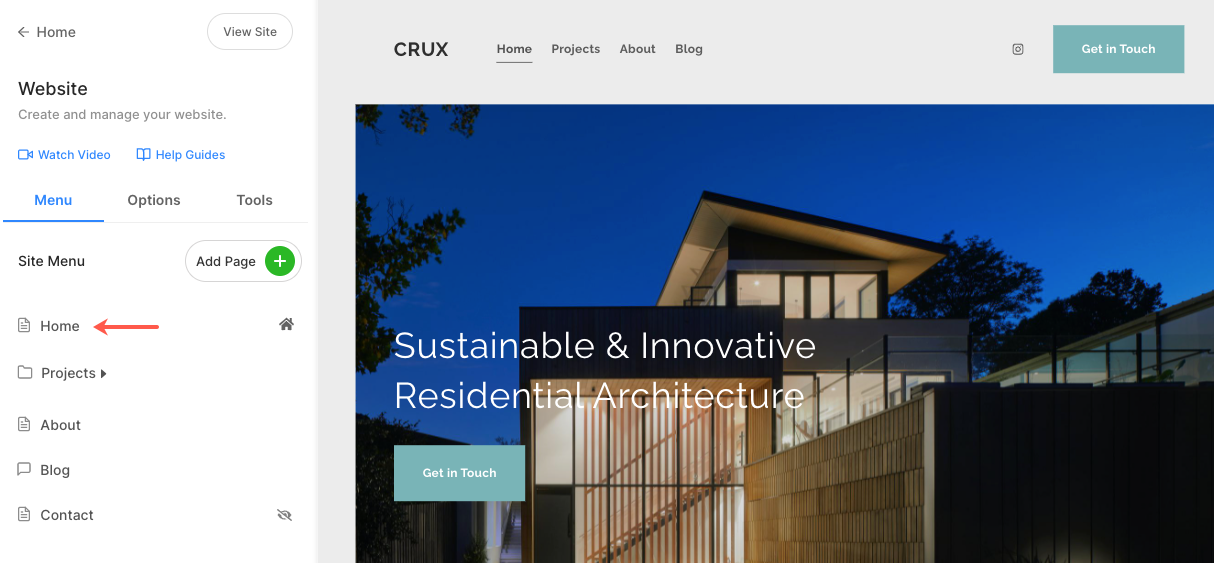
- Ini akan membawa anda ke editor halaman untuk halaman 'Rumah'.
Bahagian pertama – Sepanduk
Bahagian pertama mengandungi sepanduk. Untuk menggantikan imej demo dengan anda sendiri dan meneroka gaya sepanduk, klik pada Urus Sepanduk .
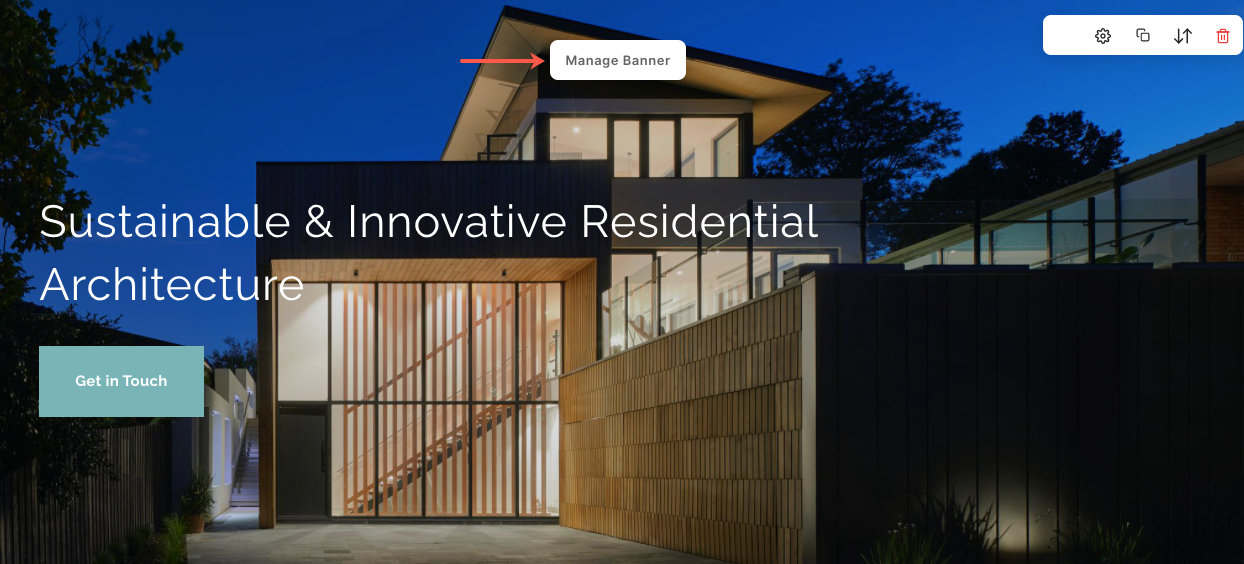
- Untuk menambah slaid imej baharu, klik pada Tambah Slaid Butang (1).
- Untuk menggantikan imej, tetapkan titik fokusnya atau edit teks dan butang pada slaid, klik pada mengedit ikon (2).
- Untuk memadam slaid, klik pada memadam ikon (3).
- Untuk meneroka pilihan gaya, klik pada Style (4) tab.
- Untuk menukar susun atur, klik pada Susun atur (5) tab.
- Untuk mengedit teks pada sepanduk, edit Teks Induk (6).
Lihat bagaimana untuk mengedit bahagian Sepanduk.
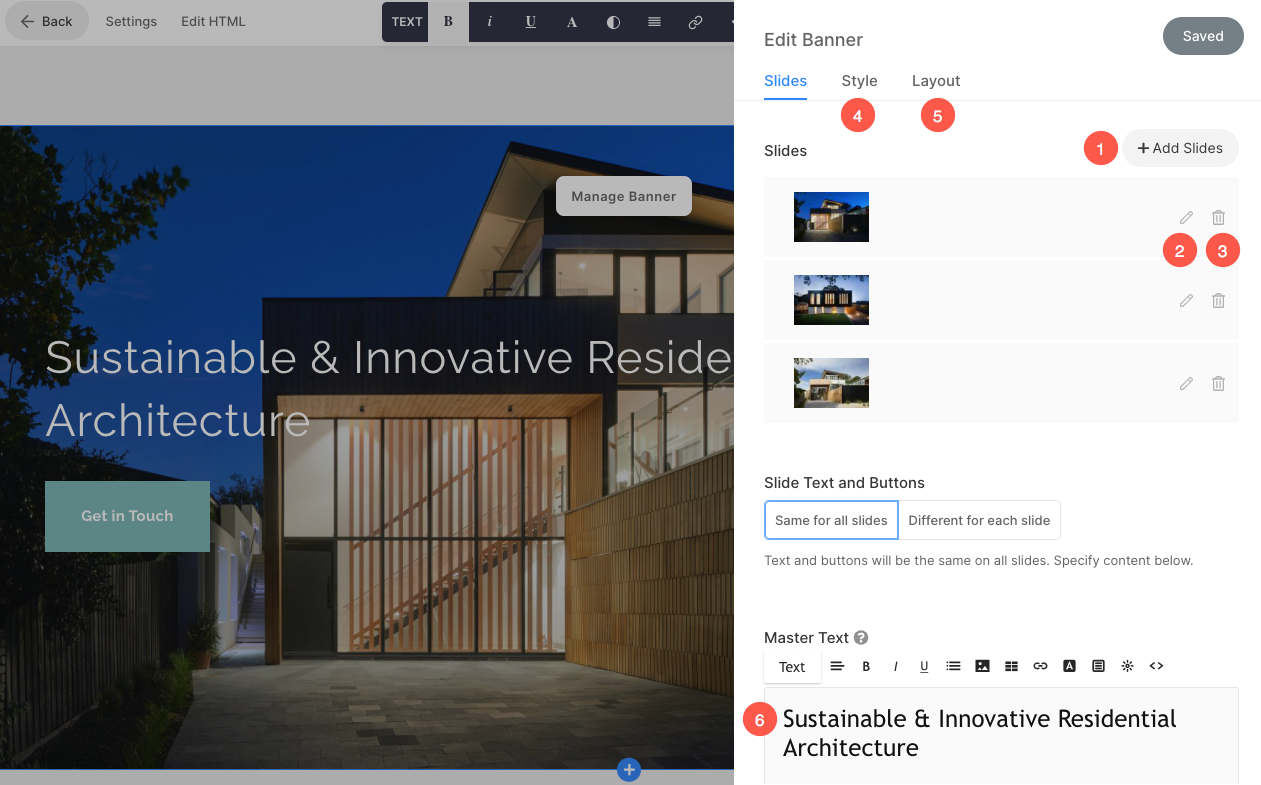
Bahagian kedua – Tajuk
Bahagian kedua mengandungi tajuk. Tajuk boleh digunakan untuk menambah maklumat tentang perniagaan anda. Klik pada mana-mana teks dalam bahagian ini untuk mengeditnya.
Lihat bagaimana untuk mengedit bahagian Tajuk.
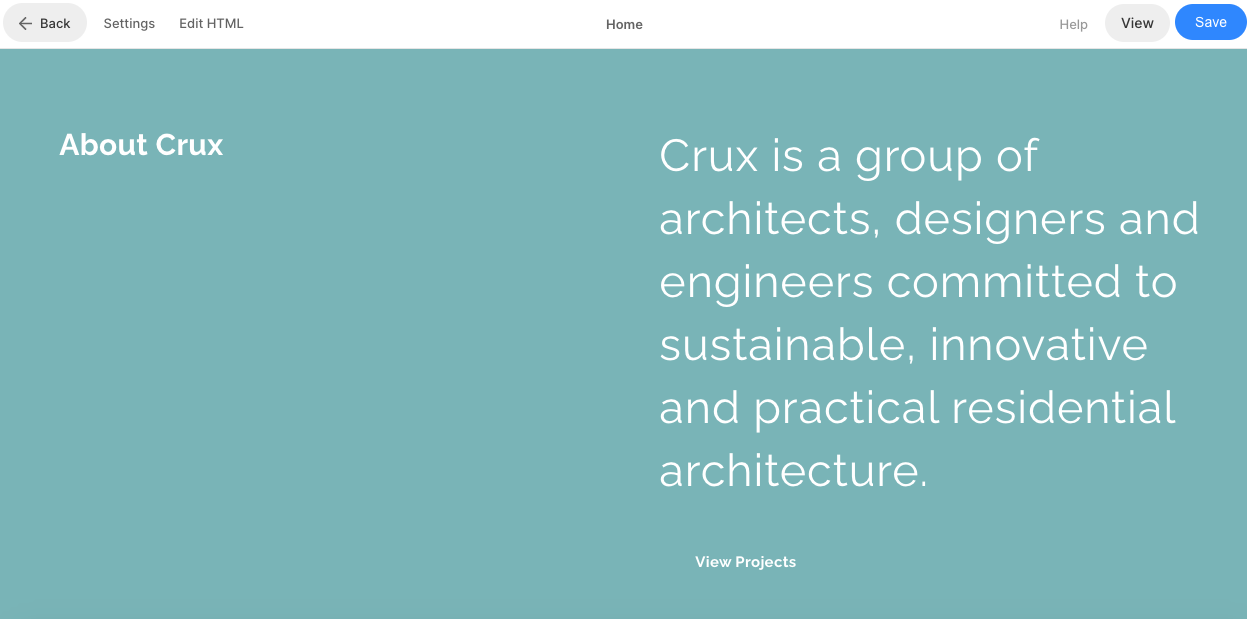
Bahagian ketiga – Senarai Imej
Bahagian ketiga mengandungi senarai imej. Anda boleh menambah senarai perkhidmatan yang anda tawarkan atau senarai galeri.
Untuk mengedit pautan, menukar susun atur atau menggantikan imej demo, klik pada Urus Senarai Imej .
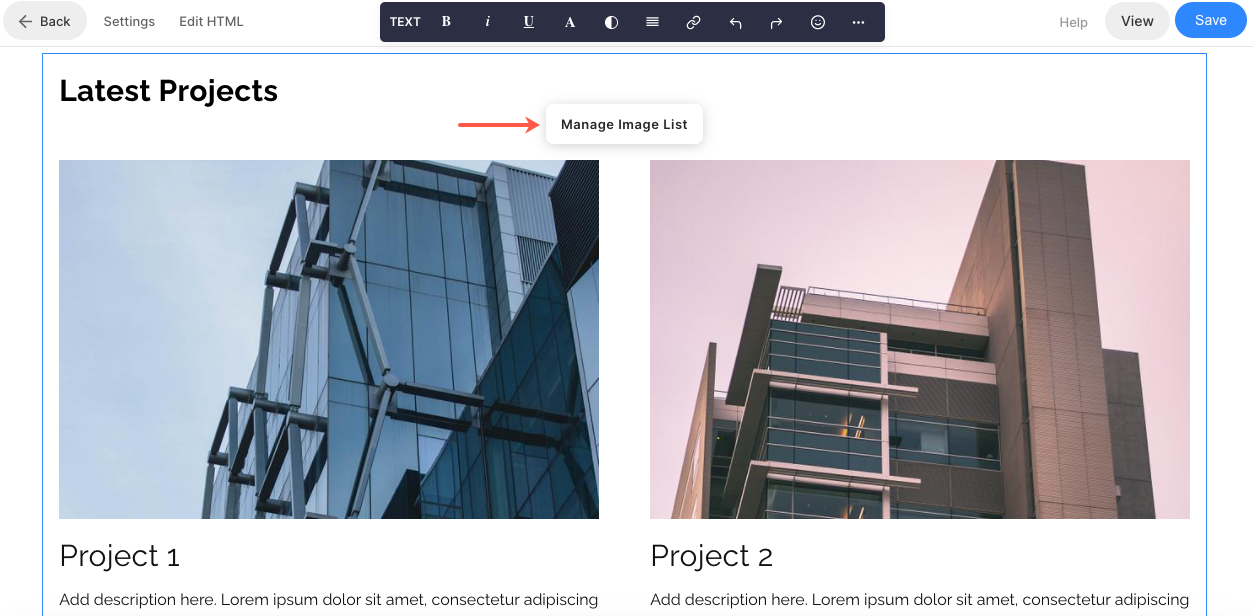
- Untuk menambah item baharu pada senarai imej anda, klik pada Tambah Item Butang (1).
- Untuk menggantikan imej atau mengedit item, klik padanya (2).
- Untuk menduplikasi item, klik pada salinan ikon (3).
- Untuk memadam item daripada senarai imej anda, klik pada memadam ikon (4).
- Untuk menukar reka letak atau meneroka reka letak yang berbeza, klik pada Susun atur tab (5).
- Untuk mengedit gaya dan menambah/mengurangkan bilangan lajur, klik pada Style tab (6).
- Untuk mengedit/memadamkan tajuk, pergi ke Kotak teks Tajuk Bahagian (7).
Lihat bagaimana untuk mengedit bahagian Senarai Imej.
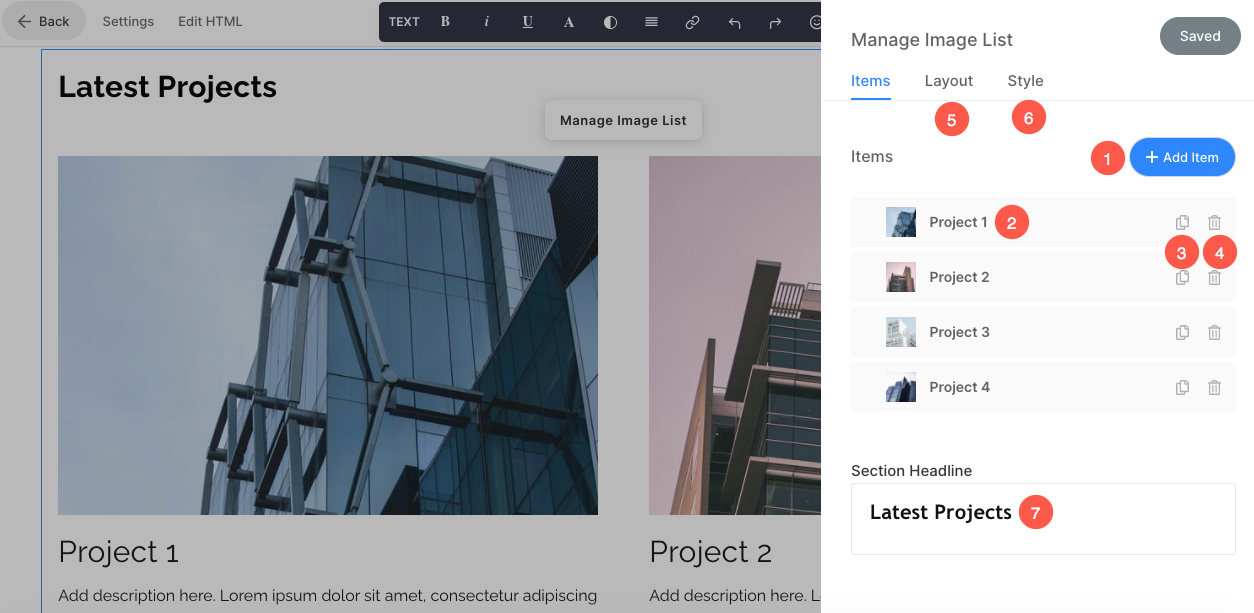
Bahagian keempat – Senarai Teks
Bahagian keempat mengandungi senarai teks. Di sini, anda boleh menambah beberapa maklumat dan mengedit teks serta pautan.
Anda juga boleh menambah/mengurangkan bilangan lajur untuk menambah lebih banyak maklumat. Untuk menyesuaikan senarai teks, klik pada Urus Senarai Teks .
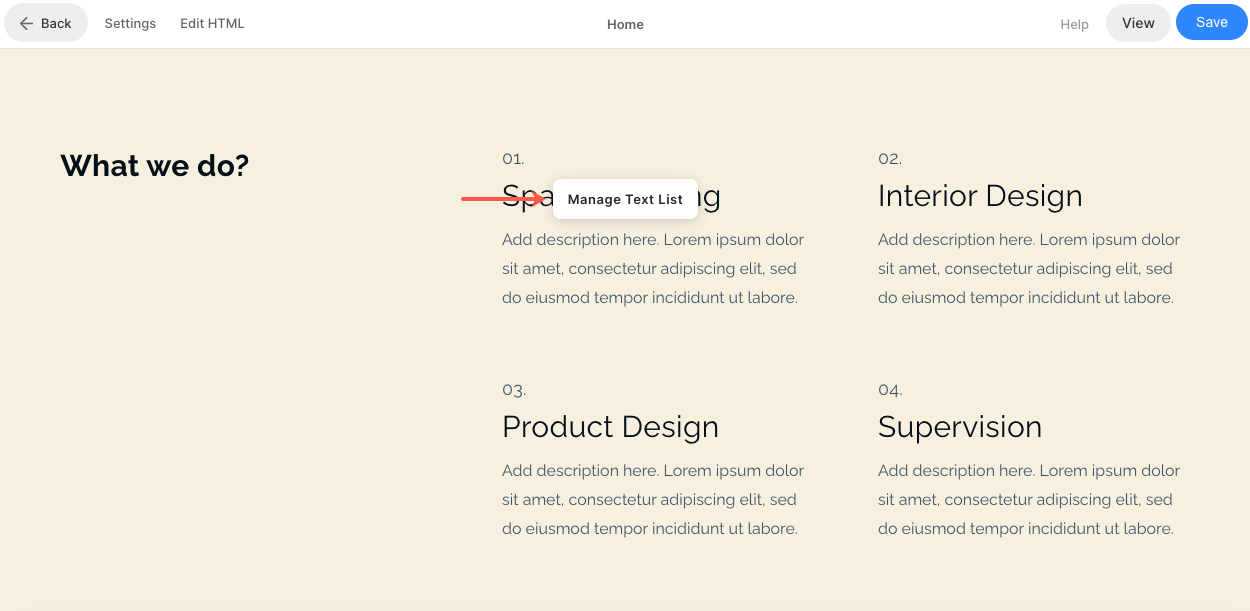
Tetapan dalam senarai teks agak serupa dengan senarai imej.
- Untuk menambah item baharu pada senarai teks anda, klik pada Tambah Item Butang (1).
- Untuk menggantikan teks atau mengedit item, klik padanya (2).
- Untuk menduplikasi item, klik pada Salinan ikon (3).
- Untuk memadam item daripada senarai teks anda, klik pada memadam ikon (4).
- Untuk menukar reka letak atau meneroka reka letak yang berbeza, klik pada Susun atur tab (5).
- Untuk mengedit gaya dan menambah/mengurangkan bilangan lajur, klik pada Style tab (6).
- Untuk mengedit/memadamkan tajuk, pergi ke Kotak teks Tajuk Bahagian (7).
Lihat bagaimana untuk mengedit bahagian Senarai Teks.
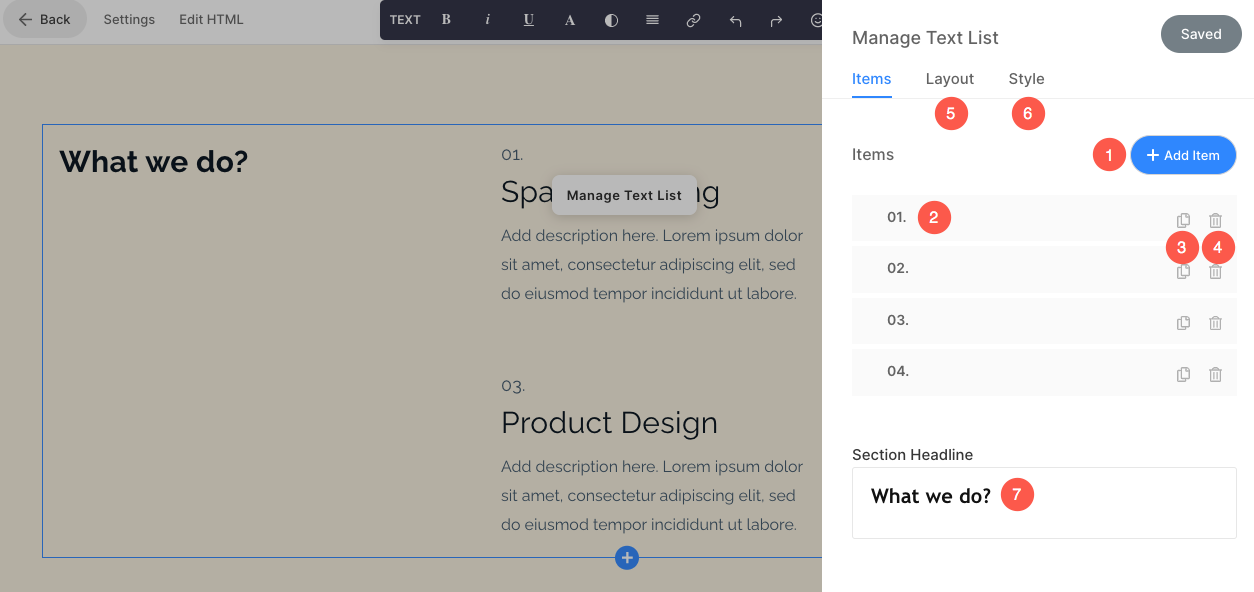
Bahagian kelima- Suapan Blog
Bahagian kelima mengandungi suapan blog. Untuk menggantikan blog demo dengan blog anda sendiri dan mengurusnya, klik pada Urus Suapan Blog .
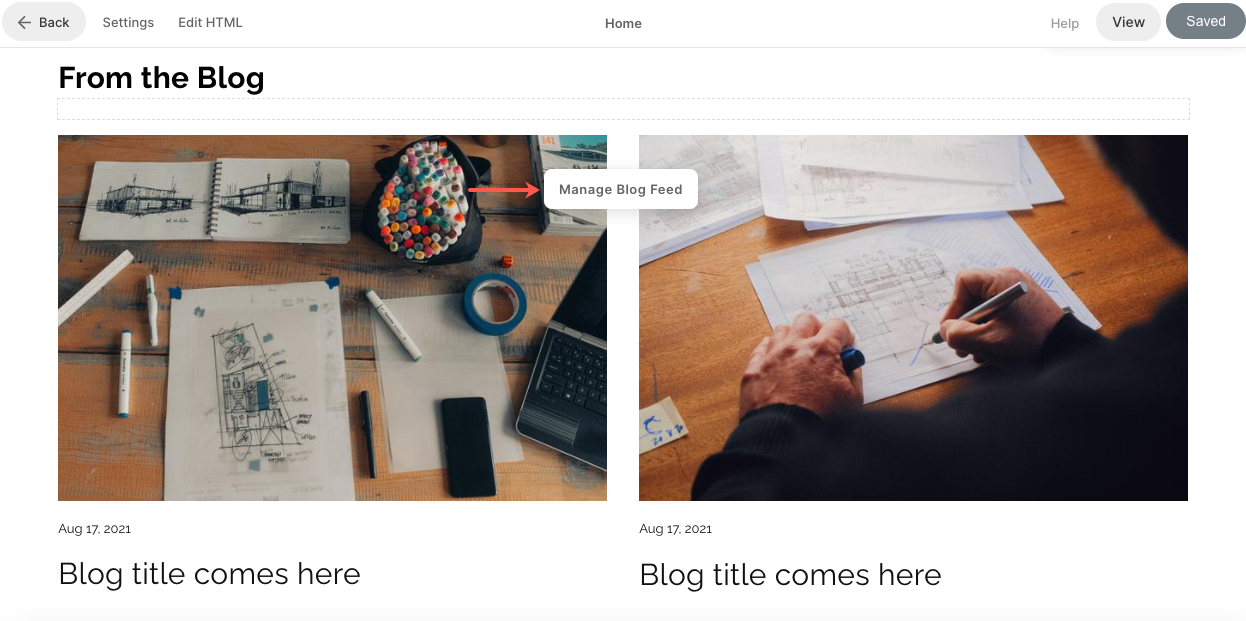
- Daripada Tetapan (1) tab, pilih blog mana yang patut dipaparkan dalam bahagian ini, bilangan siaran dan beberapa tetapan lain.
- Daripada Susun atur (2) tab, tukar susun atur bahagian suapan blog.
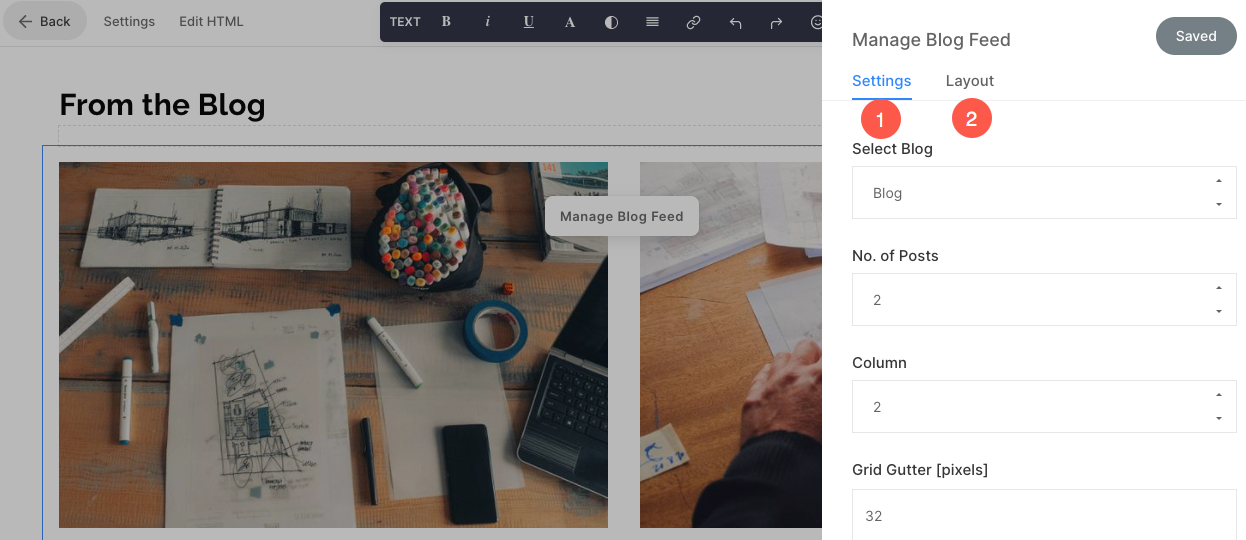
- Lihat bagaimana untuk mengedit bahagian suapan blog.
- Lihat bagaimana untuk menambah blog ke tapak web anda.
Footer
Pengaki mengandungi kredit untuk tapak web anda. Anda boleh menambah ikon sosial (1), teks hak cipta (2) dan pautan penting di sini.
Lihat bagaimana untuk mengedit pengaki.

